
hypersnap免安装版
v8.16.17 汉化便携版- 软件大小:9.00 MB
- 软件语言:简体中文
- 更新时间:2021-04-21
- 软件类型:国产软件 / 图像捕捉
- 运行环境:WinAll
- 软件授权:免费软件
- 官方主页:http://www.xz7.com
- 软件等级 :
- 介绍说明
- 下载地址
- 精品推荐
- 相关软件
- 网友评论
hypersnap绿色免安装软件电脑默认的截图可能会不能满足一些截图需求,这时我们就可以借助这款强大的截图工具来帮助得到随需要的屏幕内容,特色的滚动截图方式能得到一个完整的图像内容。
hypersnap绿色汉化版简介
全新界面,不仅能抓取标准桌面程序,还能抓取 directx, 3Dfx Glide的游戏视频或 DVD 屏幕图。能以 20 多种图形格式(包括:BMP, GIF,JPEG, TIFF, PCX等)保存并阅读图片。 可以用快捷键或自动定时器从屏幕上抓图。它的功能还包括:在所抓取的图像中显示鼠标轨迹,收集工具,编辑图片(加特效,调颜色等),还能选择从 TWAIN 装置中(扫描仪和数码相机)抓图。
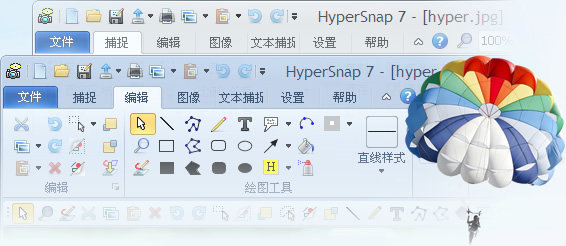
hypersnap绿色便携版新版特性
1.更加强大的HyperSnap绘图编辑器:所有形状绘制都可以保存为独立的对象。您可以在任何时间选择、移动、修改并删除它们,也可以随时在图像上永久的保留它们。
2.支持火狐4并随着火狐插件更新捕捉整个页面等。
3.新增本地HyperSnap文件格式.dhs:保留了绘制形状为独立对象的功能,方便以后编辑。
4.更新区域捕捉功能:选择无限制的或预定义的捕捉区域的宽高比(例如,4:3、16:9或用户自定义),为捕捉区域选择一个预定义的固定尺寸,例如 640x480像素,并可以在屏幕上随便移动它。
5.全新界面,使用Ribbon菜单模式:分类别列出功能图标,使用更加方便,当然也可以直接切换到老版菜单模式。不过我们建议你尝试使用新的界面,因为在老版本中有些功能使用起来不是很方便。
6.绘图编辑器中添加了新的特效:不同类型的标注、弧线、关闭和打开的折线。在需要的时候,可以直接切换到“直接在图片上绘制”模式。在编辑小的图标、针对每个像素数的时候该功能是非常有用的。然后针对大的图像来说,我们建议使用新的形状绘图模式。
7.可选的缩略图、可预览捕捉、或在HyperSnap窗口中打开的图像:点击缩略图切换至该图像的大窗口。在缩略图视图窗口中选择多个图像,然后在选定的图像上右击应用批量处理,例如,一个操作就可以调整它们、打印并将它们保存为一个多页的文件(TIFF或PDF)或独立的图像文件。
8.支持不透明度(alpha通道):图像的任何部分都可以绘制为完全或者部分透明。
9.兼容windows8。
10.功能区“编辑”栏下的颜色选择功能做了很多的优化:从标准调色板中选择颜色,定义多达八种用户颜色,在前景/线颜色和背景/填充色之间切换,从屏幕上任何地方拾取颜色,通过滑块或输入数值来设置RGB值或HSL颜色码,显示并提供快速复制HTML颜色代码如#E6C01A、“Pin”颜色,在所有编辑图像中使用相同颜色或为每张图像或更多图像选择不同的颜色。
11.保存图像为PDF格式文件:可以打开由HyperSnap 7创建的PDF文件,但不可以打开其它的PDF文件。
hypersnap滚动截图方法
1、首先打开“捕捉”菜单,可以看到,当鼠标停留在“滚动区域”选项上时,界面上浮现对此选项的使用步骤介绍框——自动滚动区域:特殊的自动滚动,需要先选择要自动滚动的区域。
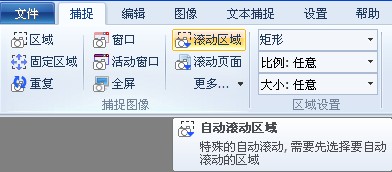
2、接着选中“滚动区域”命令选项,屏幕将切换到需要进行滚动区域截图的页面。
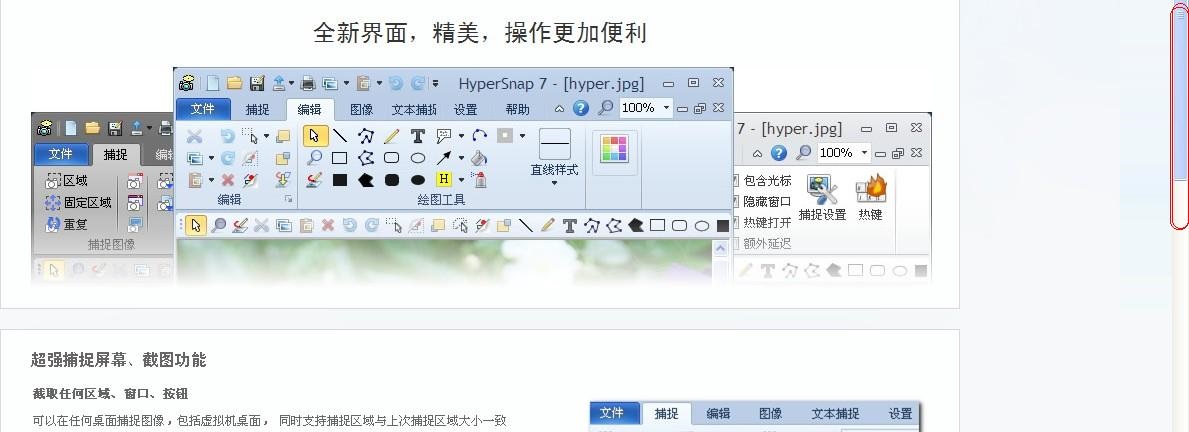
从图片右侧可以看着这个网页滚动条还有很多下拉的余地,网页内容不只是占了仅仅一屏的页面。接下来我们就要利用HyperSnap将它整屏网页内容截图下来。
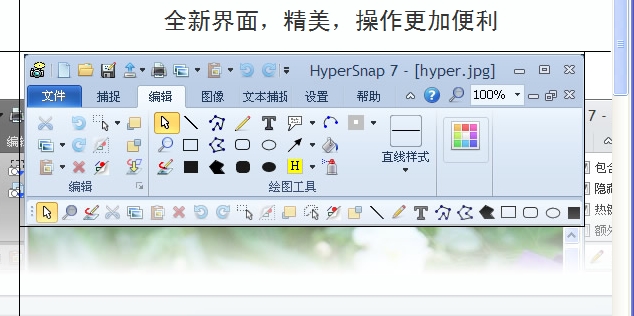
3、首先要在网页上选择一个图片框架。假如我们所要截下的图是个长方形,我们要先在网页上选好此长方形的“宽”,至于“长”,就看它滚动条拖动的长度了。选择“滚动区域”命令选项之后,页面上将出现如上图所示的横竖坐标线。选择好合适区域,左击鼠标,这样所要截图的图片起点便确定好了。 接下来拉动横竖坐标线,选择好特定的图片区域。同样是左击鼠标,确定截取图片的宽度,最终所要截下来的图片的的宽度即为所选区域的宽度。以上步骤进行完之后,双击网页滚动区页面,页面便开始自动滚动截图。
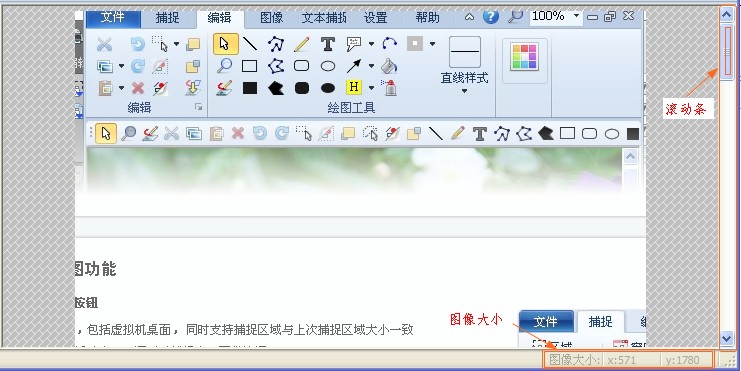
说明:
HyperSnap完全能够突破屏幕和滚动条的限制,自动一边卷动画面一边抓图,这样就可以把很长很长的画面一次性全部抓取,当你觉得截图量足够,想停止抓取时,只需按esc或者双击退出,滚动区域截图将终止!同样,使用HyperSnap能够同时截取图片的多个区域。
hypersnap怎么设置中文?
hypersnap截图软件默认语言中文版,无需汉化。
下载地址
- Pc版
hypersnap免安装版 v8.16.17 汉化便携版
精品推荐
- 电脑截图软件

电脑截图软件 更多+
相信大家在平常的生活当中都会使用到各种不同类型的截图类型软件吧!而且目前很多常见的文件都可以进行截图的操作比如:微信、qq等等,但是专属截图工具内的多种功能是这系列软件没有的,所以小编这里就为大家汇集了一系列专属的截图类型工具,这些软件可以帮助你快速的完成截取图片并截图后的编辑需求,多种不同的截图格式供你自由选择,能帮助办公人员完成工作中的大量需求,非常便捷实用

hardcopy pro屏幕截图 v4.13.0 电脑版979.00 KB
下载/简体中文 v4.13.0 电脑版
360截图工具最新版 v6.0 电脑版1.31 MB
下载/简体中文 v6.0 电脑版
snagit中文版 v19.1.2653 电脑版74.80 MB
下载/简体中文 v19.1.2653 电脑版
screenpresso滚动截屏软件 v1.7.16.0 绿色版6.17 MB
下载/简体中文 v1.7.16.0 绿色版
免费截图软件(PicPick) v5.1.1.0 多语言绿色版14.69 MB
下载/简体中文 v5.1.1.0 多语言绿色版
hypersnap免安装版 v8.16.17 汉化便携版9.00 MB
下载/简体中文 v8.16.17 汉化便携版
snipaste截图软件 v2.5.0.0 官方版64位14.27 MB
下载/简体中文 v2.5.0.0 官方版64位
fscapture截图工具(faststone capture) v9.6 中文版3.20 MB
下载/简体中文 v9.6 中文版
相关软件
本类排名
本类推荐
装机必备
换一批
谷歌浏览器Google Chromev100.0.4896.75 64位官方最新版

WinRAR官方64位v5.80 正式官方版

腾讯电脑管家win10专版v13.5.20525.234 官方最新版

iTunes 32位for Windows 12.10.8.5 多语言官方版

腾讯应用宝pc版v5.8.2 最新版

360安全卫士电脑版v13.1.0.1151 官方正式版

百度网盘pc版v7.14.2.9 官方最新版

搜狗拼音输入法电脑版v11.0.0.4909 正式版

酷狗音乐播放器电脑版v9.2.29.24113 官方最新版

爱奇艺pps影音客户端v7.10.122.2375 官方最新版

微信2022最新电脑版v3.6.0.18 官方版

wps office 2016专业版V11.1.0.7875 pro版_附序列号
- 聊天
- 微信电脑版
- yy语音
- skype
- qq电脑版
- 视频
- 优酷视频
- 腾讯视频
- 芒果tv
- 爱奇艺
- 剪辑
- 会声会影
- adobe premiere
- 爱剪辑
- 剪映
- 音乐
- 酷我音乐
- 酷狗音乐
- 网易云音乐
- qq音乐
- 浏览器
- 360浏览器
- ie浏览器
- 火狐浏览器
- 谷歌浏览器
- 办公
- wps
- 企业微信
- 钉钉
- office
- 输入法
- 五笔输入法
- 搜狗输入法
- qq输入法
- 讯飞输入法
- 压缩
- winzip
- 7z解压软件
- winrar
- 360压缩
- 翻译
- 谷歌翻译
- 金山翻译
- 英译汉软件
- 百度翻译
- 杀毒
- 360杀毒
- 360安全卫士
- 火绒软件
- 腾讯电脑管家
- p图
- 美图秀秀
- photoshop
- 光影魔术手
- lightroom
- 编程
- vc6.0
- java开发工具
- python
- c语言软件
- 网盘
- 115网盘
- 天翼云盘
- 百度网盘
- 阿里云盘
- 下载
- 迅雷
- utorrent
- 电驴
- qq旋风
- 证券
- 华泰证券
- 方正证券
- 广发证券
- 西南证券
- 邮箱
- 阿里邮箱
- qq邮箱
- outlook
- icloud
- 驱动
- 驱动精灵
- 打印机驱动
- 驱动人生
- 网卡驱动
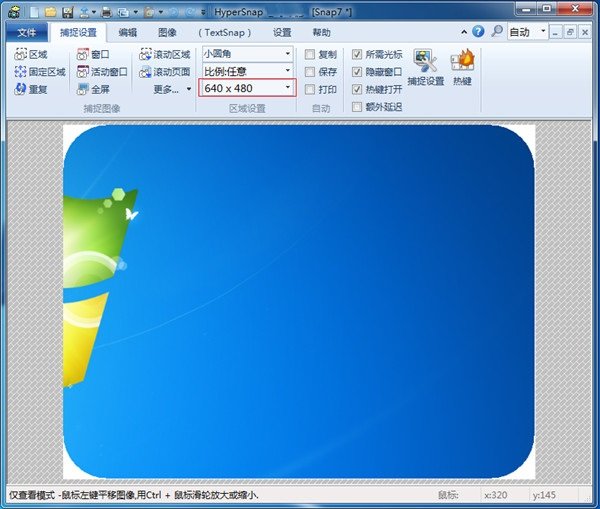

























网友评论